如何制作透明文字表白图片
1、下载头像图片,本次教程将使用蜡笔小新作为示例

2、快捷键ctrl+n 建立空白文档 取消锁定图层 快捷键T秃赈沙嚣建立文字图层 输入girlfriend的名字 将像素调小 5px或3px(如果原图片像素过小的话就不管用了)颜色设为白色

3、选中背景图层 ctrl+a全选 按delete键删除 并在菜单栏图像选项中选择裁切(若选择的是文字图层则无法裁切)点击确定

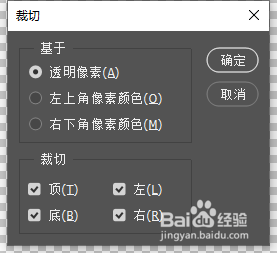
4、选择背景图层 在编辑中定义图案 确定

5、ctrl+o打开已保存图片

6、取消锁定图层 ctrl+j拷贝一层, 并选中拷贝图层 按住快捷键alt+ctrl+r选择并遮住
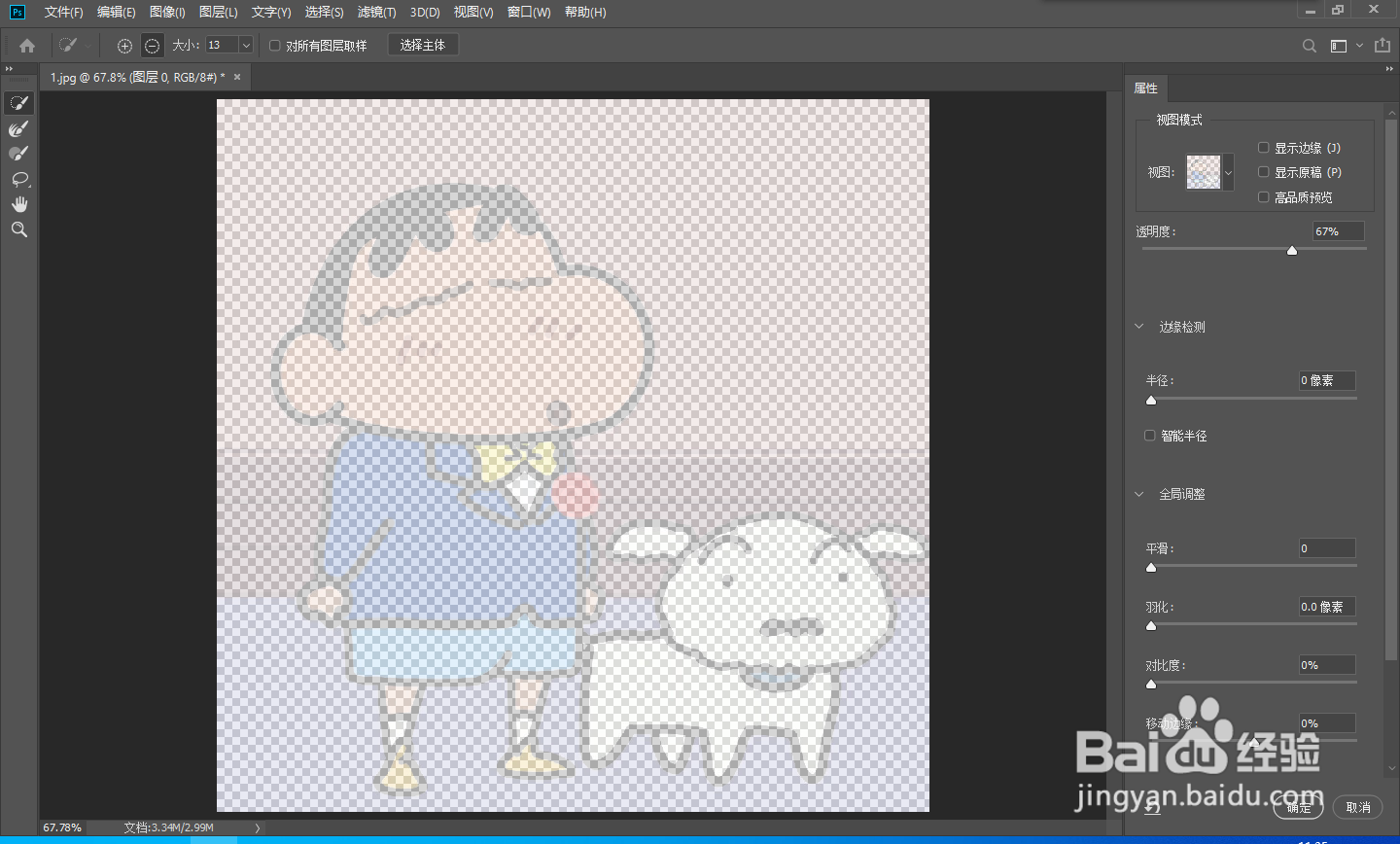
7、鼠标点击背景 效果见图(通俗点就是点什么就中选什么)

8、将选项从剪贴蒙版改为为选区 点击确定 即将背景选中
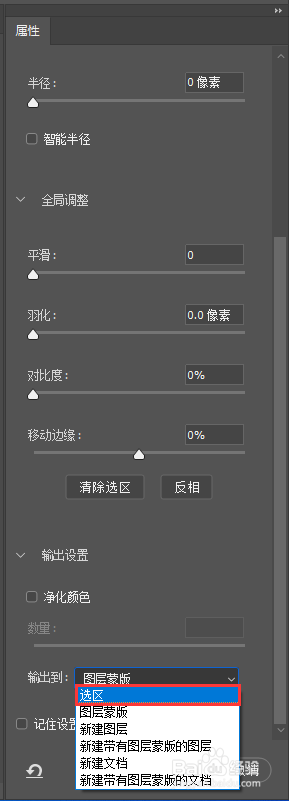
9、右击选区,点击反向 ctrl+j拷贝人物 现在则有3个图层
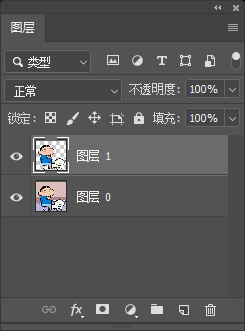
10、返回原文档 选中中间的图层 shift+F5进行图案填充

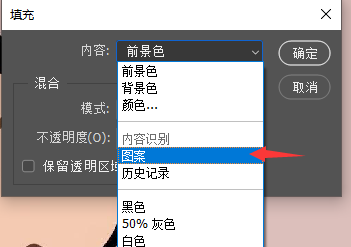
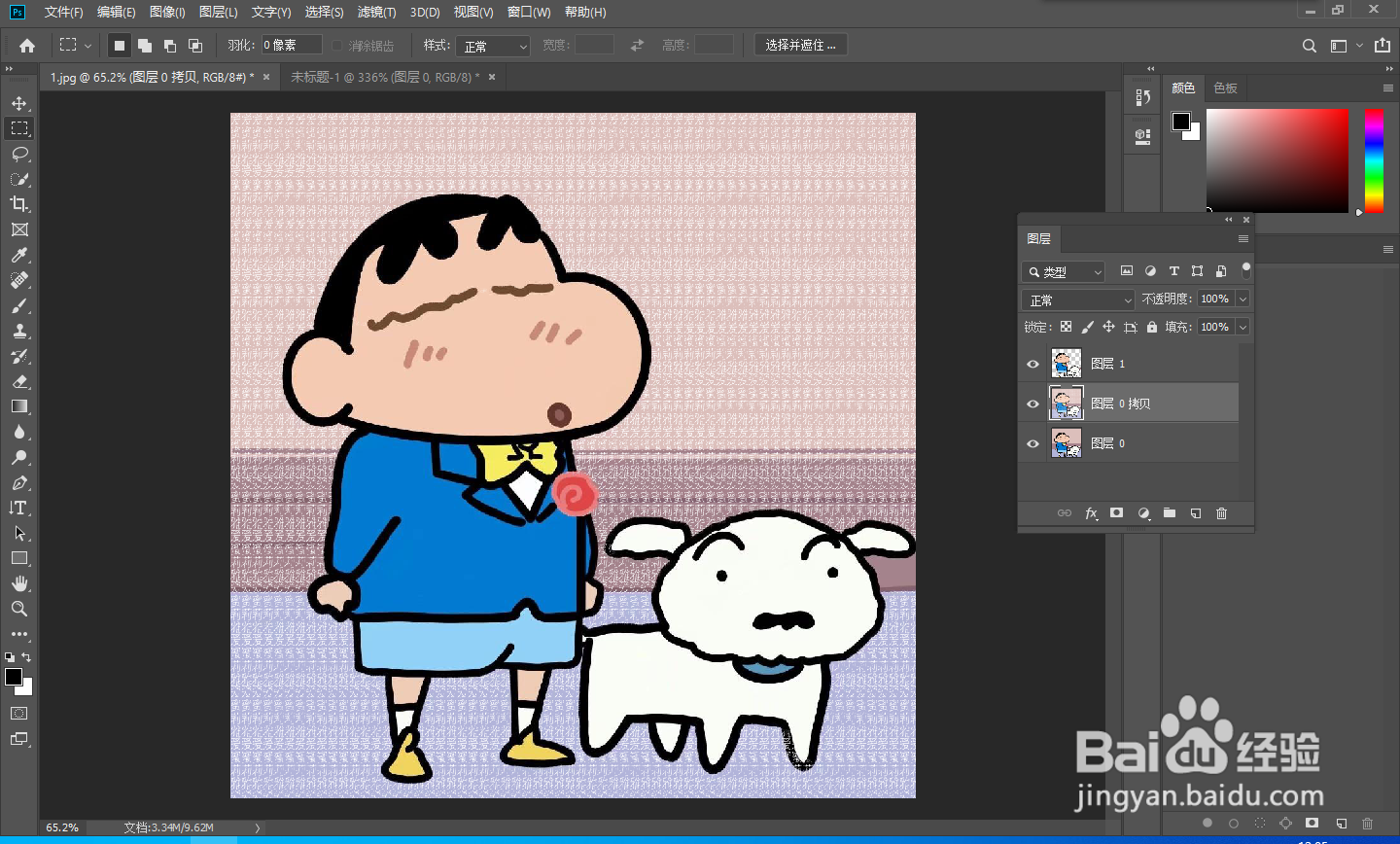
11、适当调整第二个图层透明度即可

12、最后 快捷键ctrl+s进行保存 选择jpg或png格式 选择jpg的话建议拉满品质
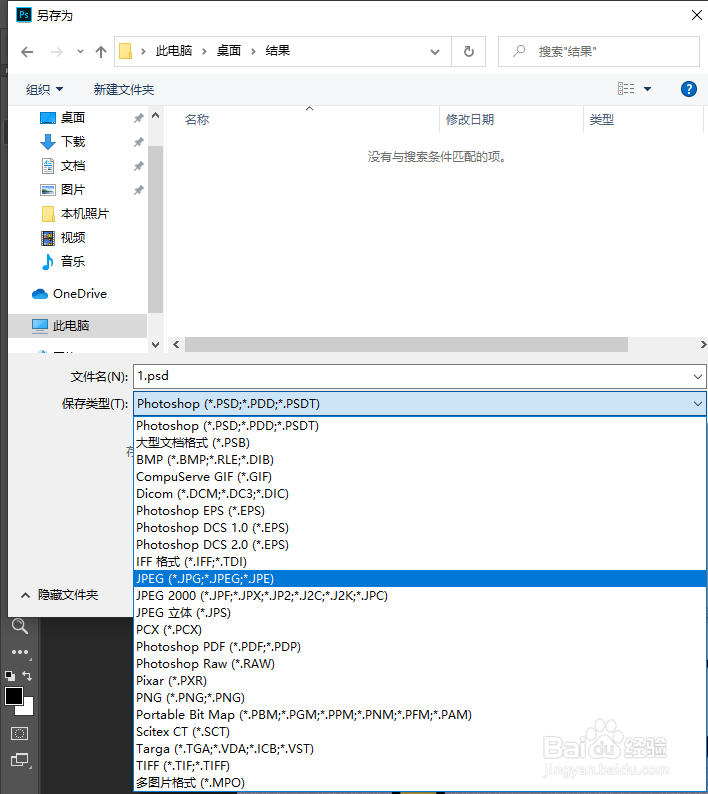
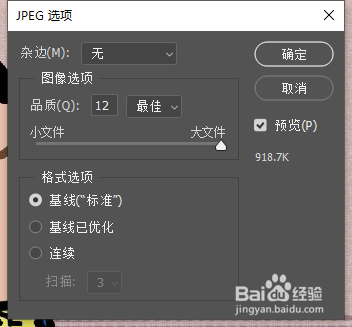
13、完成
